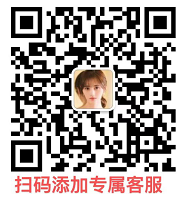3、批量新建操作教程
除了单品新发,商机助理还有另一个批量新建的功能,如果您新发的产品像零件这类,数量很多或者类目、属性等相似度很高的情况下,就可以选择批量新建进行新发。
登录商机助理=>商品管理=>批量新建
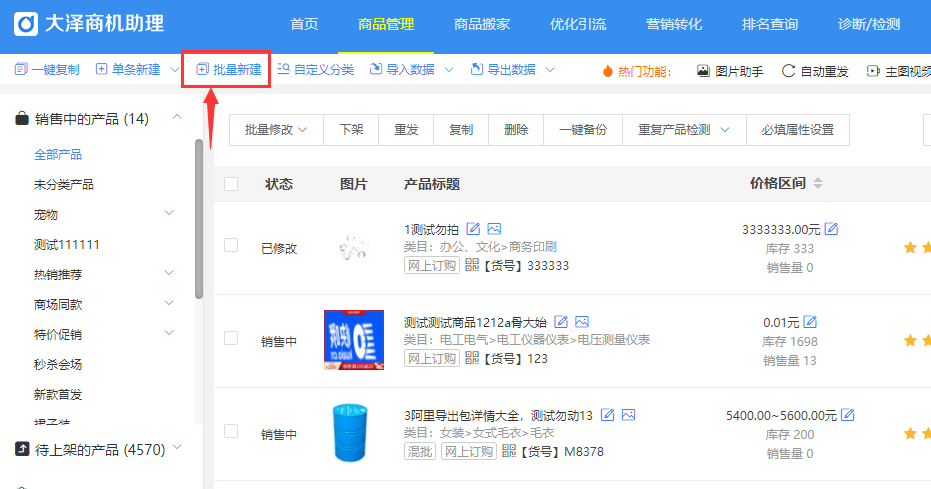
一、类目/物流设置
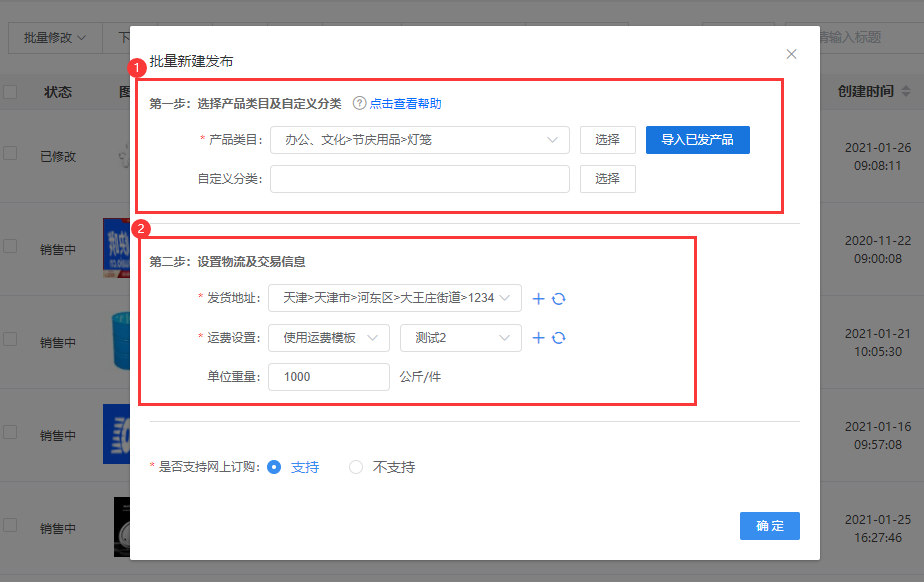
(一)产品类目设置:根据弹窗指示的步骤对新发产品的类目进行选择(这里需要新发产品类目相同)可以选择导入已发产品进行信息的同步。
(二)物流设置:物流信息设置,点击对应列的【新增】即可跳转至1688后台进行相应模板的添加。
注意,带红色*的选项是必填项目
二、填写产品信息
当前批量新增最多支持100条,可以选择“规格版”和“非规格版”都需要填写新增产品的标题、属性、计量单位等等一系列的内容,由于设置差不多,这里以规格版为例,跟大家分享几个小技巧。
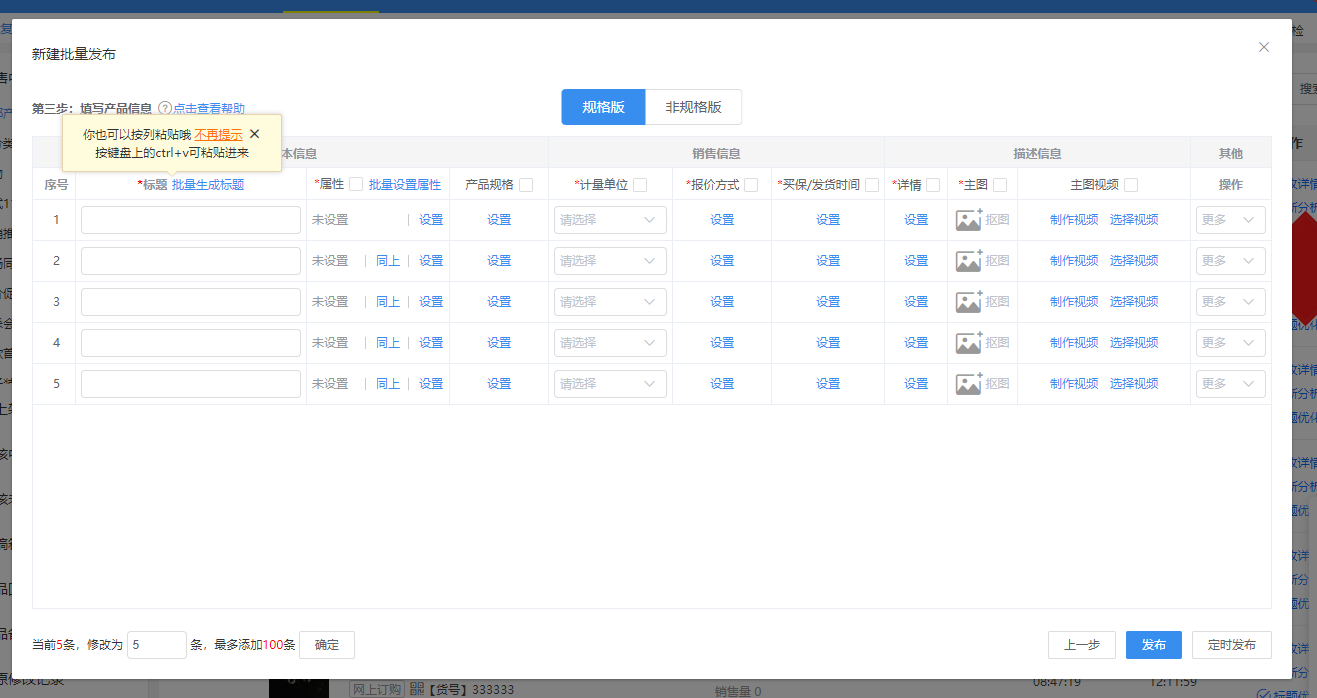
(一)标题设置
标题部分,我们可以现在EXCL文档中建立产品的标题,通过Ctrl+V的方式直接黏贴到工具,如图所示:

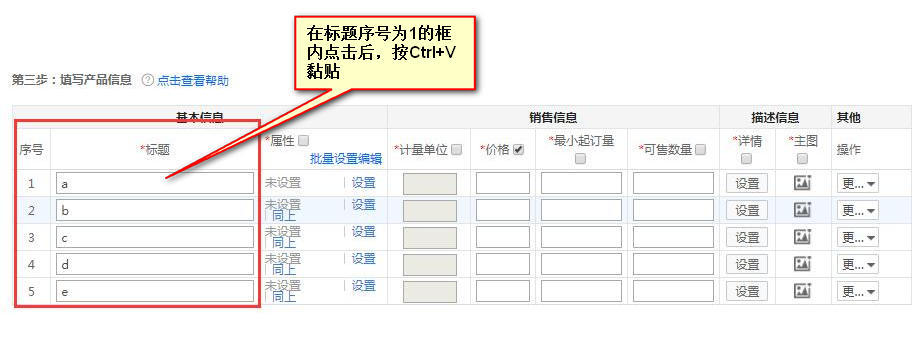
(二)数据统一设置
除了标题之外,属性、计量单位、价格等选项的右侧有一个小小的选框,点击它则弹出一条信息提示,即点选后将对应的数据统一,比如您的价格是1元,点选后所有批量新发的产品价格都会统一成1元。
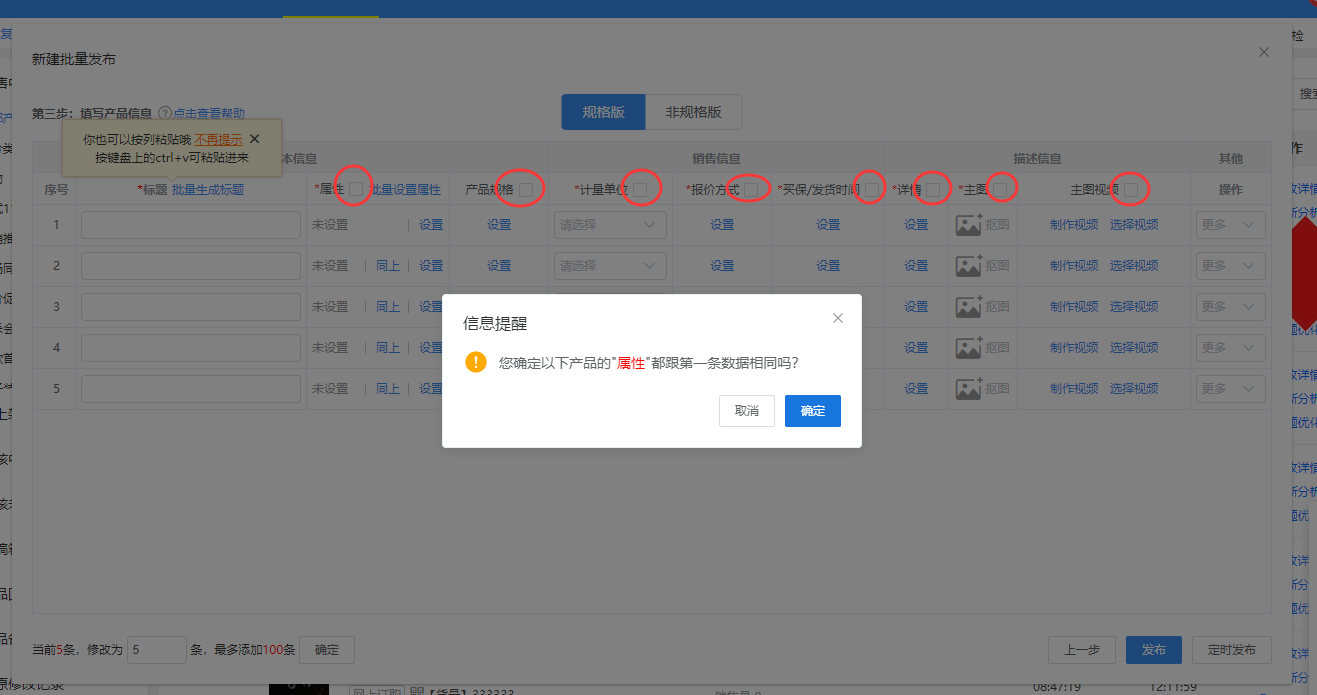
(三)属性设置
1、如您的产品属性基本相同:点击【设置】第一个产品的属性,再点击【同上】,对产品属性进行统一,再点击【批量设置编辑】对部分不同的属性进行修改,可以更快捷地填写好属性。
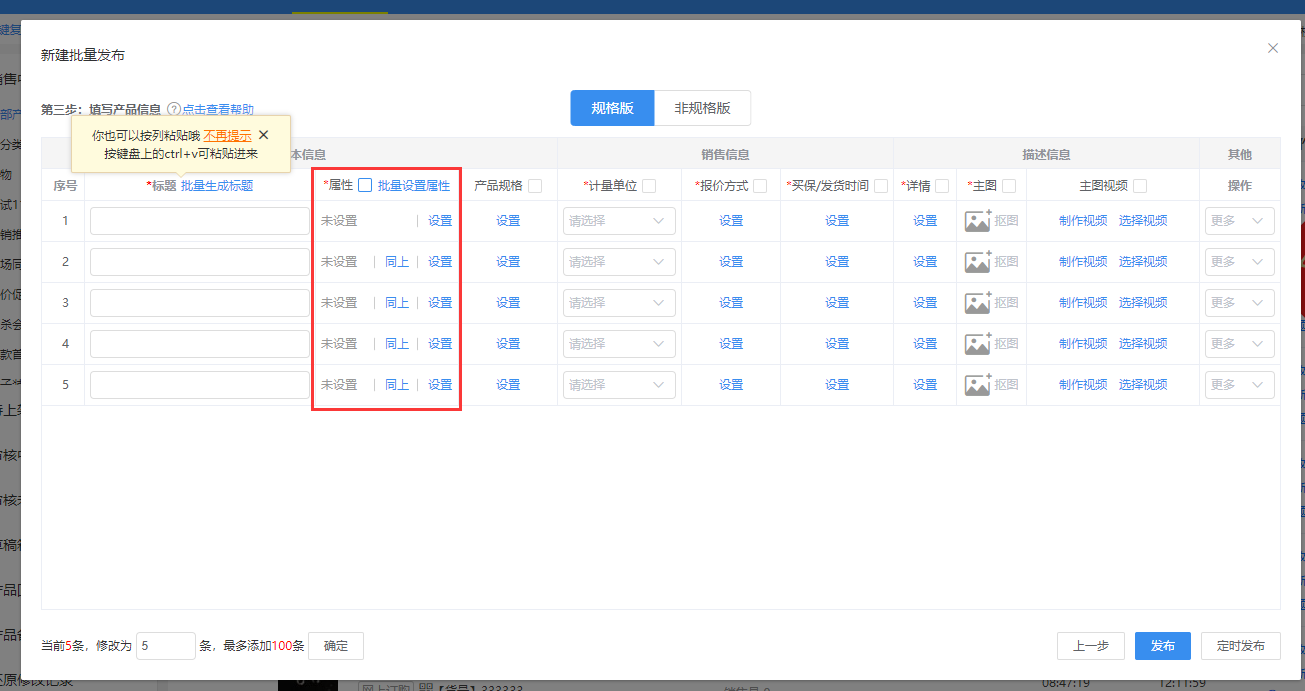
2、如您产品属性不太相似:点击【批量设置编辑】,系统直接同步您的产品标题,像样式、产品质量等级这类需要下拉的选项是需要您点选的,像货号这种无需下拉的选项您仍然可以用EXCL填写好,再Ctrl+V黏贴到工具内。

(四)详情模板
1、使用文本编辑:工具是支持对模板进行插入与保存的,新建一个详情描述后,可以同步到所有的详情中。
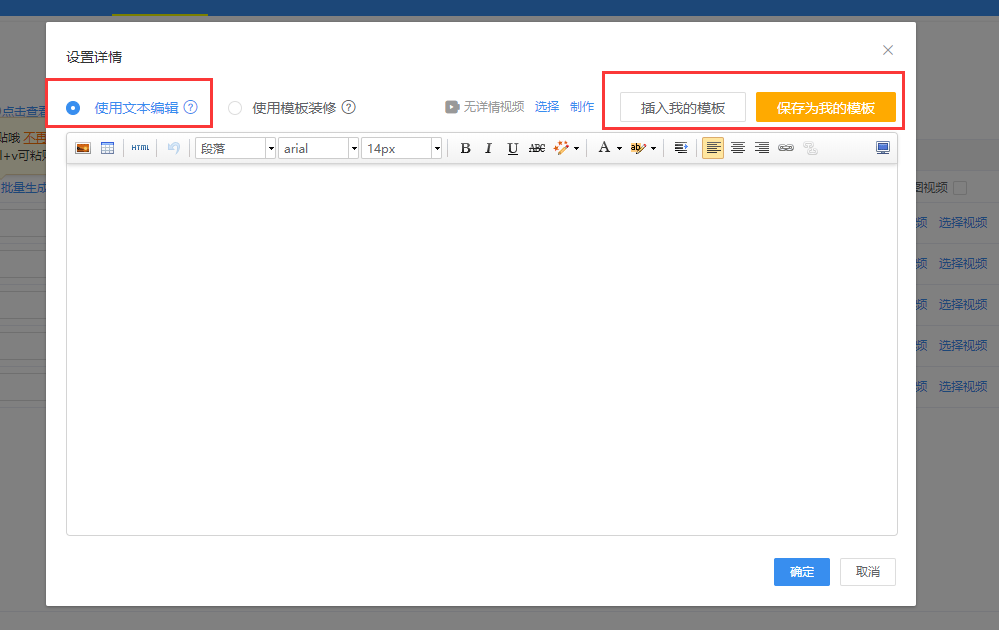
2、使用模板装修:可以使用系统海量精美详情模板制作详情页
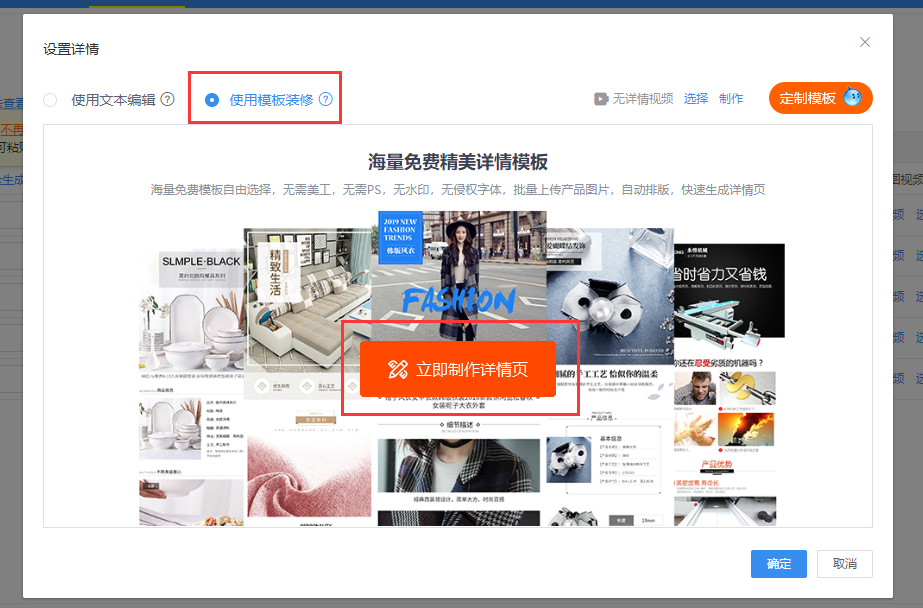
(五)增加新发产品条数
左下方可以设置新增产品条数
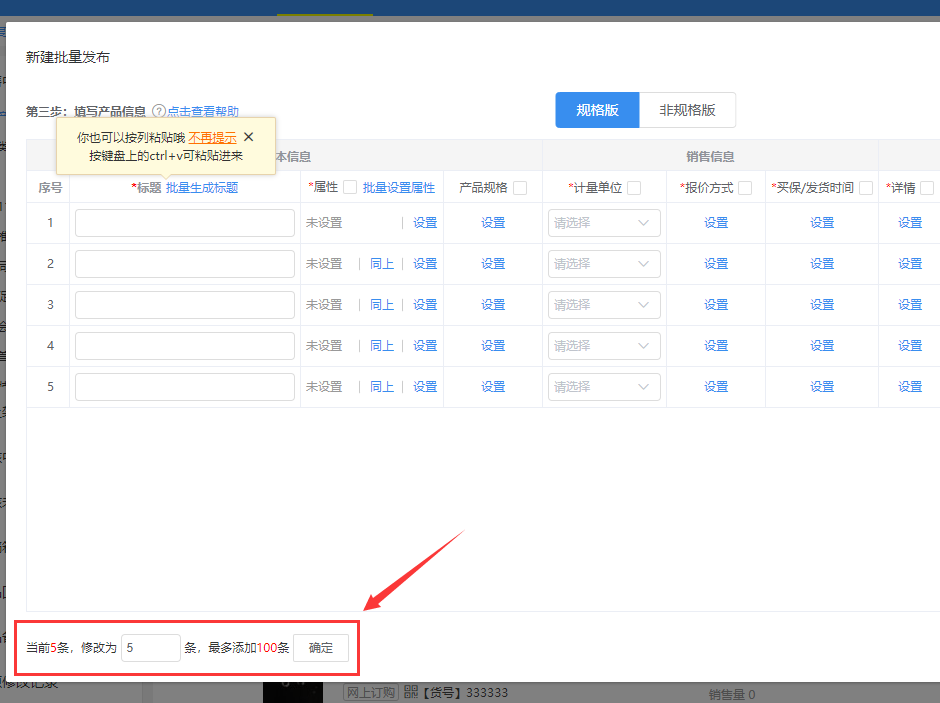
(六)发布/定时发布
如果全部都设置完成即可点击【发布】或【定时发布】即可完成批量新发。
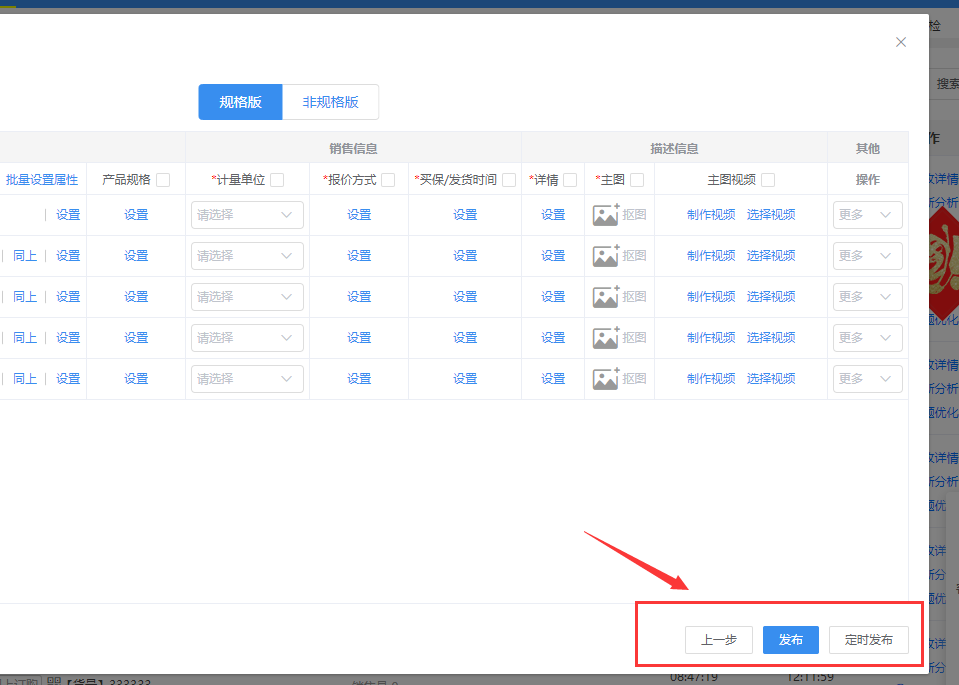
以上便是本次教程的全部内容,赶快去使用起来吧!!!有问题可以随时添加下方微信:小Q@大泽网络(微信号:daze2020),后续将由我们的专属客服一对一负责您后续问题以及相关的店铺运营指导哦!